效果图
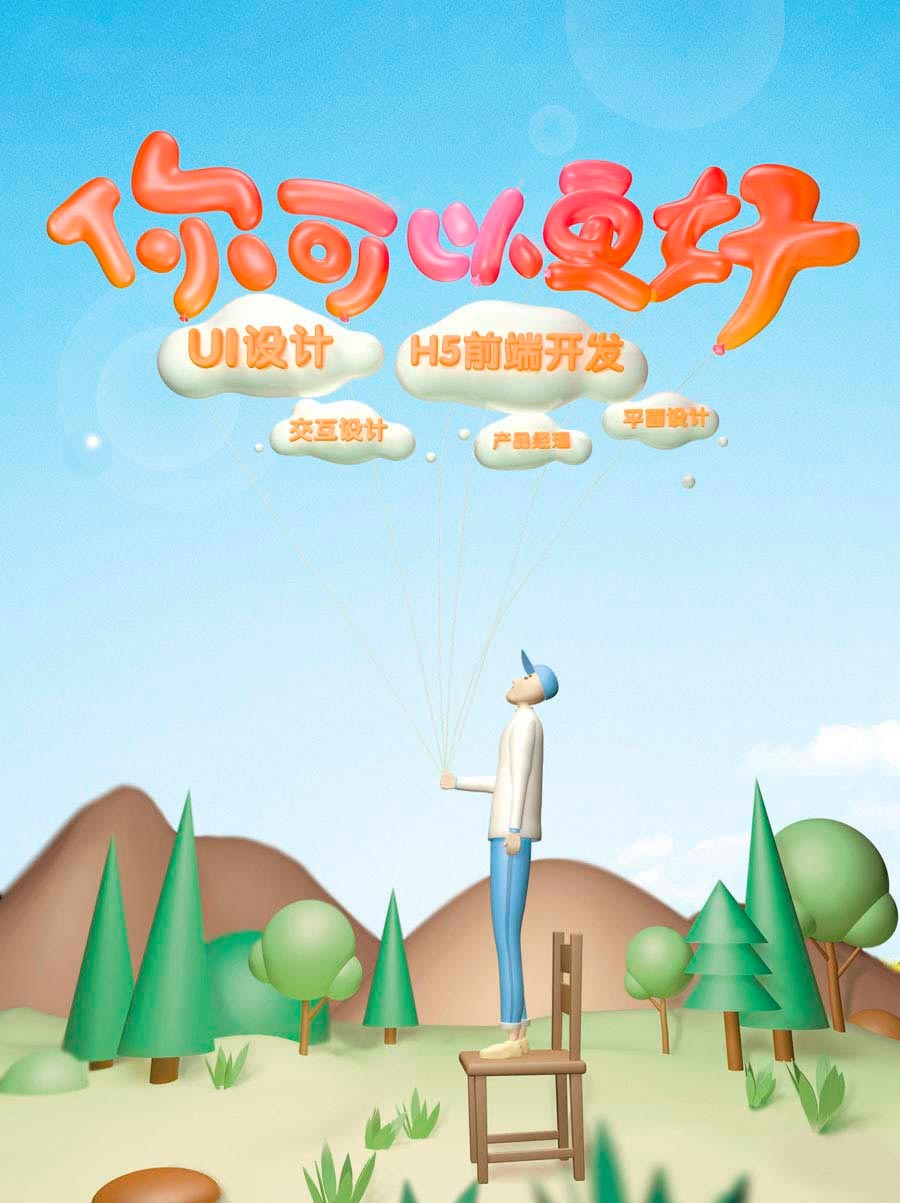
打开AI,新建一个文本,创建文案字体,稍作变形。
字体调整满意效果后,保存AI文件8.0版本。

打开C4D,新建一个文本
点击右边导航文件-合并对象,导AI文件。
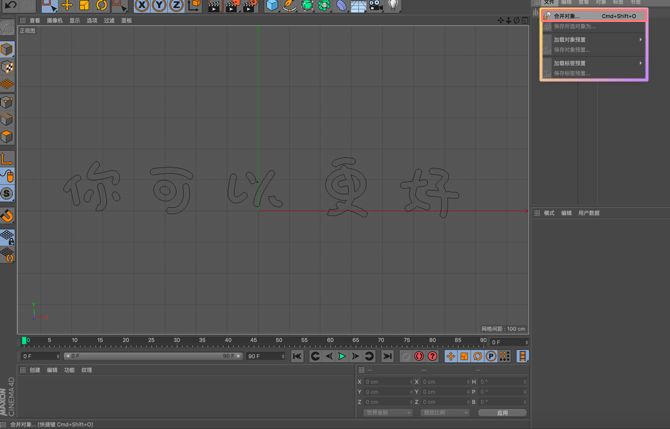
选择网格,执行创建多边形命令,选择面工具。
根据文字的形状,按住鼠标左键创建多边形,中括号控制大小。
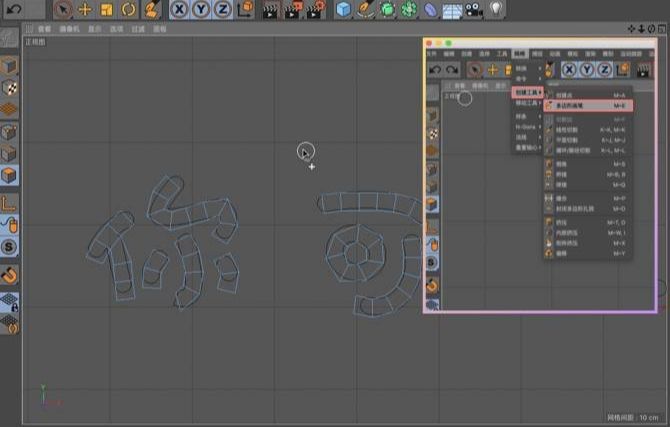
切换到透视图,选中多边形面工具右键挤压拉出,然后再选法线缩放拉出一点,最后再用倒角命令过度一下。
要做出胖胖的气球字体就可以挤压数据大一点,建议30左右,注意封顶。
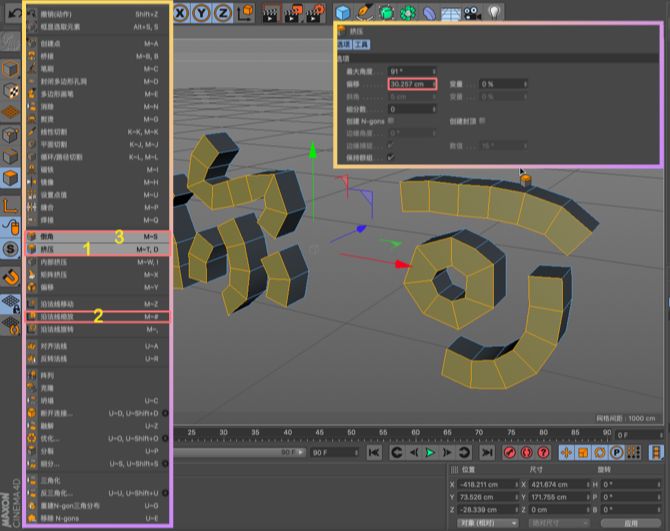
执行命令细分曲面,快捷键ALT+细分曲面。
这样气球字体模型基本上搞定了。

加入调好的材质球,配合灯光和组合场景一起整合起来。
气球字体上色更加形象,再加上气球嘴效果更佳,最后再加上一组灯光。

渲染设置里设置参数,加入全剧光照,渲染设置里依次按顺序调整命选项。

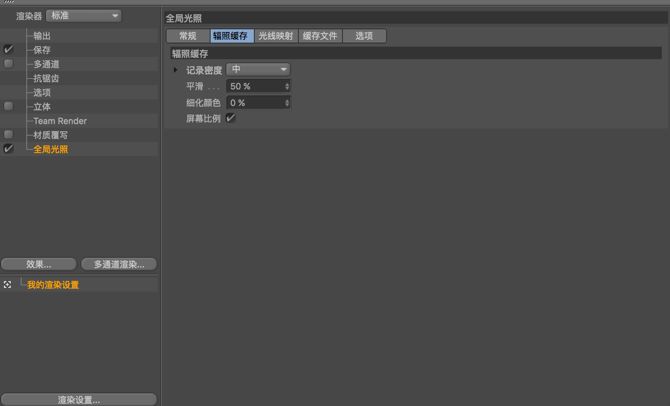
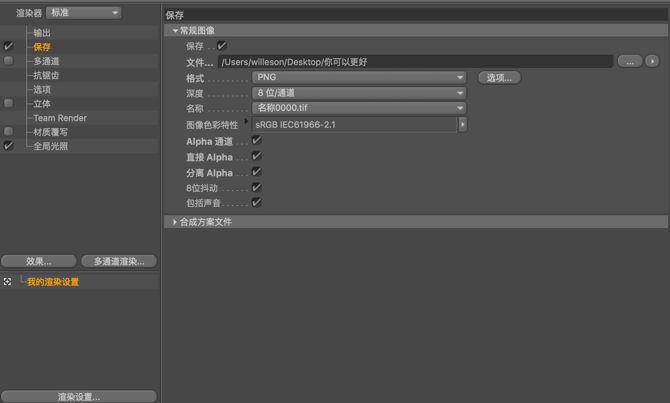
把PNG放入PS里后期一下,渲染后的效果图整体色调比较暗淡,要在PS里后期调整,并加上背景更有画面感,提升整体效果品质。

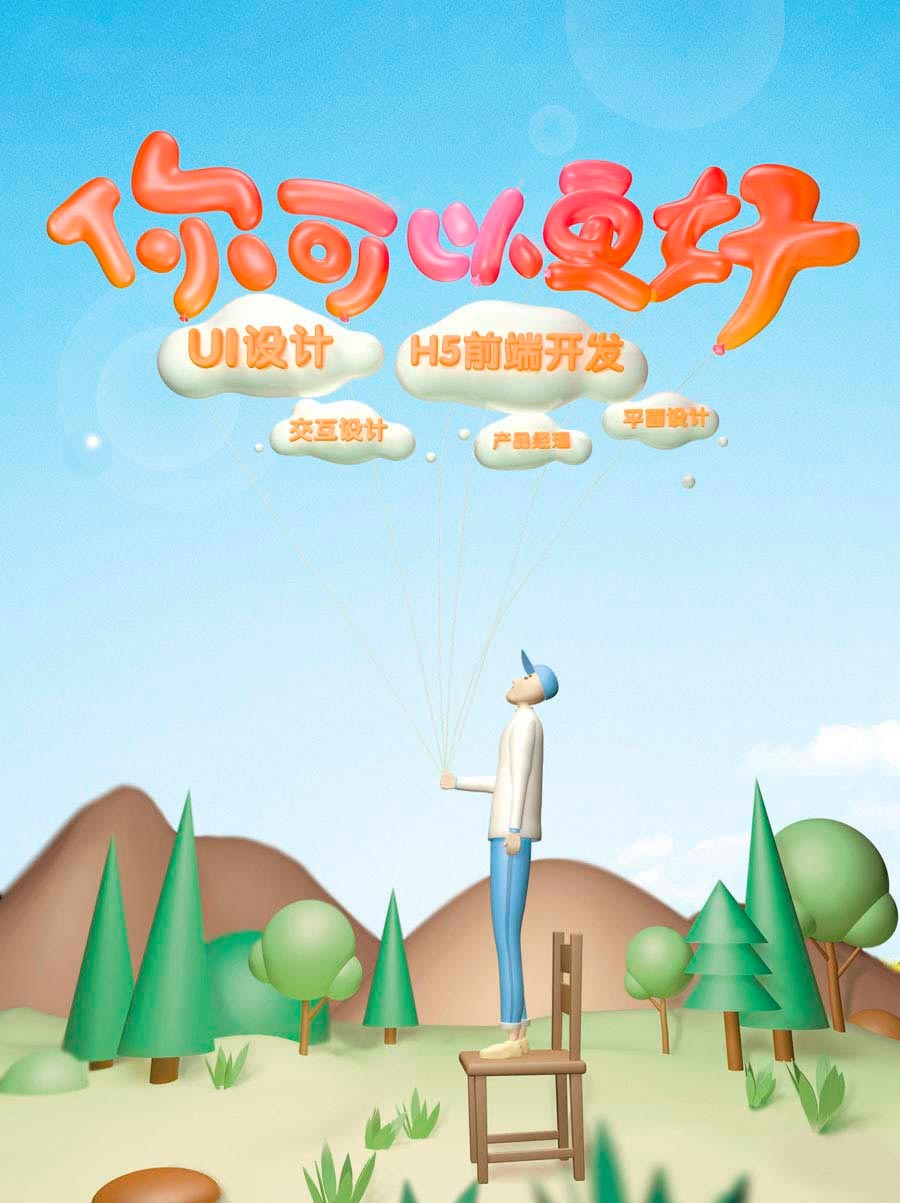
还没人评论,快来抢沙发~